Une des choses qui nous fait le plus mal lorsqu’on perd notre téléphone est la perte de nos contacts. Cependant, en 2017 où tout converge vers le Cloud, alors pourquoi l’on continu des publications du genre “je viens de perdre mon téléphone, laisser votre numéro en commentaire” sur les réseaux sociaux. Pour éviter ces genres de situation à l’avenir veuillez suivre ce tutoriel.
Synchroniser ses contacts sur Android
Pour les utilisateurs d’Android, tous vos contacts sont automatiquement synchronisés avec votre compte Google, à condition d’avoir enregistré vos contacts dans le répertoire de votre compte Google. L’erreur que certaines personnes font en enregistrant un nouveau contact, c’est de l’enregistrer sur la carte SIM, car pour eux, cela permet de les garder leur répertoire intact même quand il change de téléphone. Le souci avec cette méthode est que lorsque vous perdez votre carte SIM, vous perdez tous vos contacts. Il est donc primordial que vous enregistriez vos contacts sous votre compte Google.
Pour copier votre répertoire SIM vers compte Google suivez ce ce qui suit. (Téléphone utilisé ici : Samsung Galaxy S8)
- Rendez vous dans “Contacts” ;
- Appuyez sur les 3 points en haut à droite de l’écran ;
- Sélectionnez “Gestion des contacts“;

- Sélectionnez “Importer/Exporter les contacts” ;
- Appuyez sur “IMPORTER” ;
- Sélectionnez “Carte SIM” ;
- Sélectionnez les contacts à importer ou appuyez sur “Tout“

- Appuyez sur “OK” en haut à droite de l’écran ;
- Sélectionnez “Google” ;
- Appuyez enfin sur “IMPORTER“.

Vous devez aussi vous assurer que vos contacts sont bien synchroniser avec votre compte, rendez-vous dans les Paramètres de votre téléphone, dans la section Comptes > Google et sélectionnez votre adresse Gmail principale. Cliquez sur les trois petits points en haut à droite de l’écran pour afficher le menu vous permettant de Synchroniser maintenant.
Pour finir avec cette section, vous devez maintenant savoir enregistrer vos contacts directement dans votre répertoire Google. Pour cela lors de l’enregistrement de votre contact sélectionner vous compte Gmail en lieu et place du répertoire de la carte SIM ou du téléphone. 
Vous pouvez gérer vos contacts à l’ordinateur en vous connectant au site de Google Contact
Pour les utilisateur d’iPhone (et iPad ou iPod touch)
Tout d’abord Apple préconise que vous ayez la dernière iOS même si cela n’est pas vraiment nécessaire. Pour continuer votre téléphone doit être connecté a iCloud. Pour Synchroniser, suivez ces étapes simples fournies par Apple
- Accédez à Réglages > [votre nom] > iCloud. Sous iOS 10.2 ou version antérieure, accédez à Réglages > iCloud.
- Activez Contacts.
- Lorsque vous êtes invité à Fusionner ou à Annuler, touchez Fusionner.
Ainsi, tous vos contacts sont chargés dans iCloud.
Sur votre iPhone, vous pouvez également importer les contacts de votre carte SIM vers votre iPhone. Pour commencer Apple recommande que le format de votre carte SIM soit adapté à l’iPhone surtout quand elle provient d’un téléphone autre qu’un iPhone.
Pour se faire, allez-y dans Réglages > Contacts > Importer les contacts SIM. Veuillez patienter jusqu’à la fin de l’importation. Une fois que vos contacts sont sur votre iPhone, vous pouvez les synchroniser dans iCloud.
Vous pouver gerer aussi vos contact a partir de l’ordinateur en vous connectant ou en instalant iCloud sur votre Mac ou votre ordinateur Windows.
Pour les utilisateurs de bescla (téléphone essentiel) et autre système d’exploitation
Pour les utilisateurs de Windows phones (Nokia Lumia et autres) je vous invites à synchroniser vos contacts avec votre compte Microsoft https://account.microsoft.com/
Pour les utilisateurs de bescla et autres systèmes, je vous recommandons d’ouvrir un compte sur Google Contact et d’enregister manuellement vos contacts.
Images: SFR, Frandroid, Apple
Marius Kwadyo
Articles similaires
Marius Kwadyo

Marius Kwadyo est un passionné de tech vivant à Abidjan. Il partage au quotidien sa passion pour les nouvelles technologies sur son blog NewsGeek.ci et sur YouTube.
En savoir plusMa Playlist
Conseils Pratiques
Je n’étais pas fan de Kiff No Beat
Je n’étais pas parmi les premiers fans de Kiff No Beat. Il faut dire qu’à l’époque, pendant que le rap…
Arrête-toi bien, femme !
– Marius regarde ! Mousso là, qui est en train de prendre selfie là ! Elle est en forme hein…
J’écoute tout dans le rap et voici pourquoi
Parfois on me demande « Marius, pourquoi tu écoutes des rappeurs comme Booba, Lil Pump, alors que tu dis que tu…
Voici la meilleure méthode pour éviter le sida dans sa vie
En Cote d’Ivoire grâce aux actions gouvernementales et des ONG, le taux de nouvelle contamination par le VIH est en…
7 étapes clés pour avoir une confiance en soi solide
La confiance en soi est un élément extrêmement important dans presque tous les aspects de notre vie pourtant beaucoup peinent…
Subscribe for newsletter
* You will receive the latest news and updates on your favorite celebrities!